有时,当我们尝试在 Google Chrome 中访问网页时,我们会收到 ERR_INTERNET_DISCONNECTED 错误。我们对此错误进行了研究,并找到了一些重要的解决方案来解决该问题。此问题背后可能有多种原因,因此你可以一一尝试解决此问题的解决方案。
你将在错误中收到的消息是“Google Chrome 无法显示网页,因为你的计算机未连接到 Internet”或“没有 Internet 连接”。
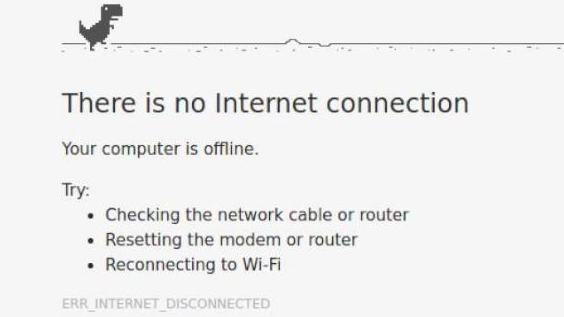
因此,在这篇文章中,我们将向你展示解决此问题的解决方案。
解决方案 1:清除浏览器缓存、历史记录和 Cookie
如何修复Chrome ERR_INTERNET_DISCONNECTED错误?这是你可以用来解决问题的最常见的解决方案。你只需清除 Google Chrome 网络浏览器的缓存、cookie 和历史记录。有时保存的缓存和 cookie 可能会中断你的 Internet,从而使你无法访问你喜欢的网页。要清除网络浏览器的缓存、cookie 和历史记录,你可以按照以下步骤操作:
- 打开你的谷歌 Chrome 浏览器。
- 现在,点击页面右上角的三点菜单。
- 向下滚动并点击更多工具选项。
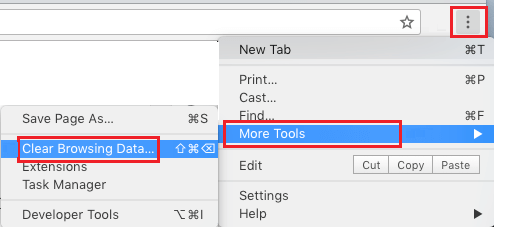
- 在这里,点击清除浏览数据。
- 现在,选择时间范围“所有时间”并选中标记 cookie、缓存和历史记录,然后点击清除数据按钮。
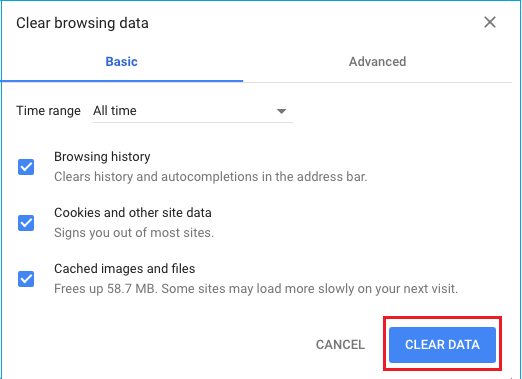
清除浏览历史记录并保存 cookie 和缓存后,请尝试再次打开网页并检查错误。
解决方案 2:卸载/重新安装防病毒程序
Chrome ERR_INTERNET_DISCONNECTED错误的解决办法:如果上述解决方案对你不起作用,那么你可以尝试此方法来解决问题。或者,你也可以尝试暂时禁用你的防病毒软件。你可以通过右键单击系统托盘中的程序图标来禁用防病毒。从那里你可以禁用它。如果这对你不起作用,你可以从控制面板卸载防病毒并重新启动系统。重启后,你需要访问你的杀毒公司的网站,从那里你可以下载最新版本的产品。
解决方案 3:运行网络疑难解答
Chrome ERR_INTERNET_DISCONNECTED错误修复教程:你可以尝试解决问题的第三个解决方案是运行网络疑难解答来检查网络连接。为此,你只需按照以下步骤操作:
- 单击位于 Cortana 搜索栏附近的“开始”按钮。
- 现在,点击设置(齿轮图标)。
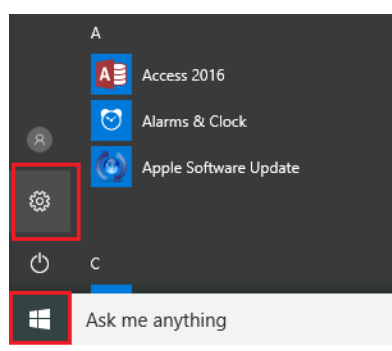
- 接下来,点击网络和互联网。
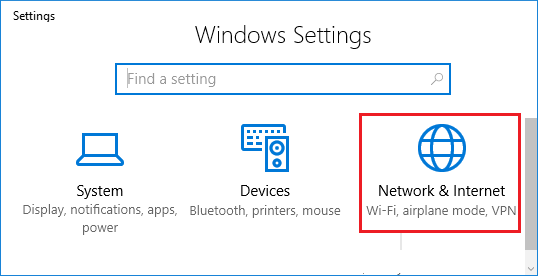
- 在这里,点击网络疑难解答。
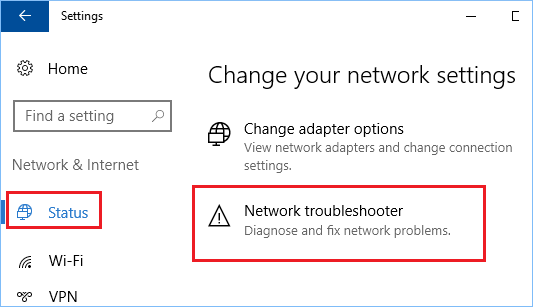
- 现在,只需按照屏幕上的说明完成故障排除。
解决方案 4:使用命令提示符对网络进行故障排除
你也可以尝试通过命令提示符解决网络问题。为此,请按照前面的步骤操作。
- 在 Cortana 搜索栏中键入 CMD。
- 现在,右键单击命令提示符选项并点击以管理员身份运行。
- 在命令提示符窗口中,你可以尝试下面提到的命令来解决网络问题。
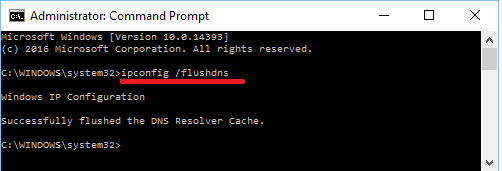
- netsh winsock reset
- netsh int ip reset
- ipconfig /release
- ipconfig /renew
- ipconfig /flushdns
- ipconfig /registerdns
- Exit
应用所有上述命令后,重新启动系统并再次检查错误。
解决方案 5:禁用自动代理设置
如何修复Chrome ERR_INTERNET_DISCONNECTED错误?如果上述解决方案对你不起作用,那么你应该尝试禁用自动代理设置。
- 为此,请单击 Cortana 搜索栏附近的“开始”按钮。
- 现在,点击设置(齿轮图标)。
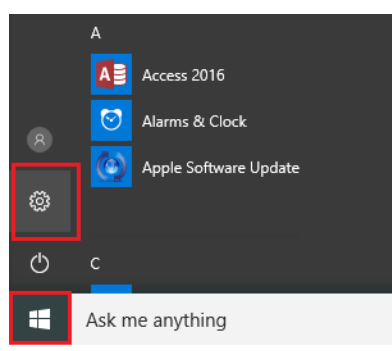
- 接下来,点击网络和互联网。
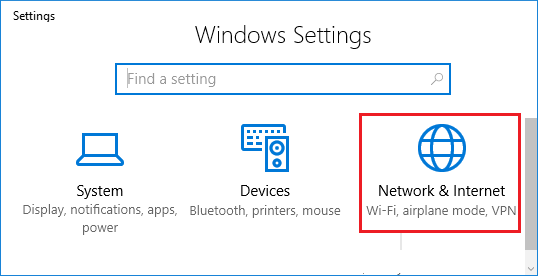
- 在这里,在屏幕上向下滚动并点击位于左侧角落的代理。现在,在自动检测设置切换的右侧。
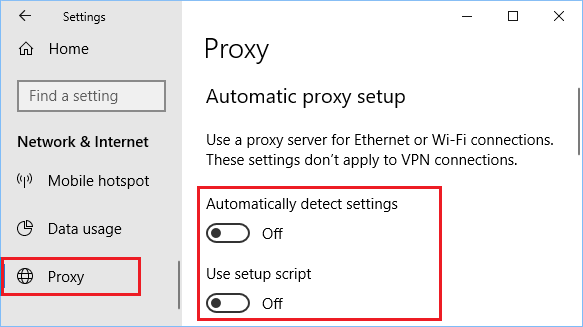
- 另外,禁用代理服务器。
解决方案 6:禁用 Internet 协议(IPv6)设置
Chrome ERR_INTERNET_DISCONNECTED错误的解决办法:这是大多数遇到问题的用户给出的推荐解决方案。你可以试试这个方法来解决问题。
- 为此,请单击 Cortana 搜索栏附近的“开始”按钮。
- 现在,点击设置(齿轮图标)。
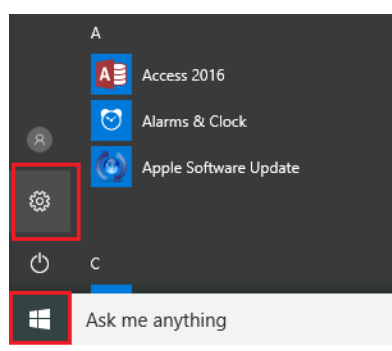
- 接下来,点击网络和互联网。
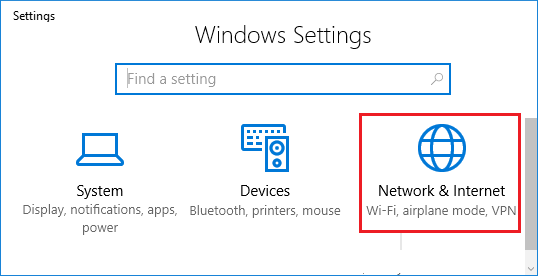
- 现在,向下滚动并点击网络和共享中心。
- 在这里,点击你当前的网络。
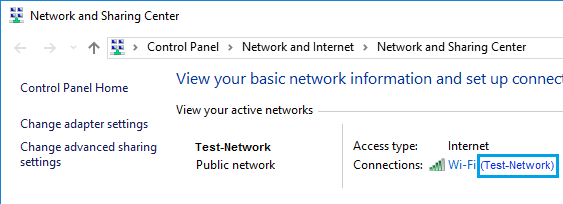
- 将打开一个新窗口,点击属性。
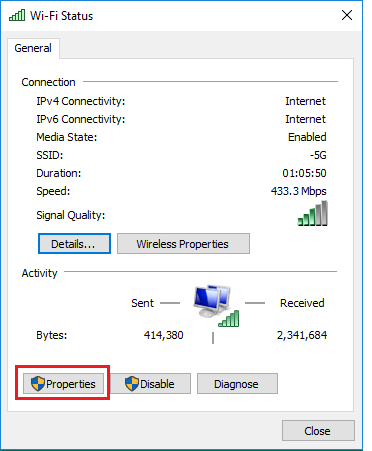
- 在这里,从 Internet 协议版本 6 (TCP/IPv6) 的复选框选项中删除标记,然后点击确定。
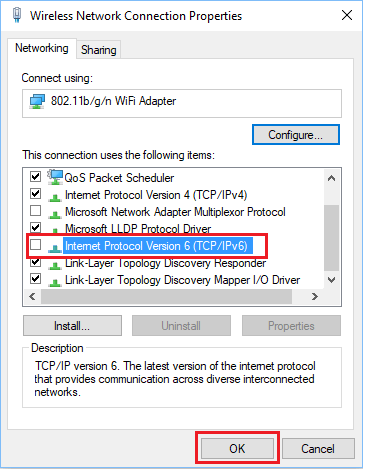
- 重新启动系统以应用更改。
解决方案 7:卸载/重新安装网络驱动程序
如何修复Chrome ERR_INTERNET_DISCONNECTED错误?由于网络驱动程序损坏,有时可能会出现问题。因此,你的 Internet 无法正常工作,你会收到 ERR_INTERNET_DISCONNECTED 错误。因此,你需要重新安装最新版本的驱动程序。
- 为此,在 Cortana 搜索栏中键入设备管理器,然后按 Enter 键。
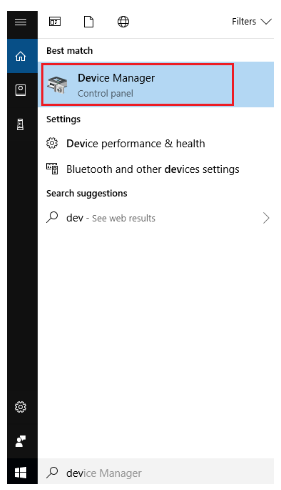
- 现在点击网络适配器。
- 扩展网络适配器的内容并搜索互联网网络驱动程序。
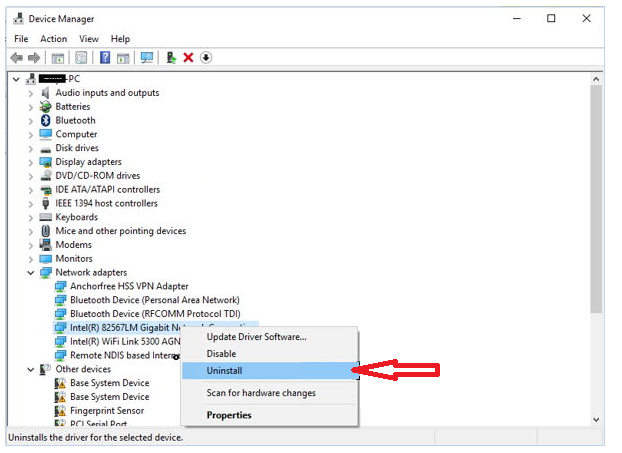
- 右键单击驱动程序,然后单击卸载选项。
- 稍后重新启动系统并再次重新安装最新版本的驱动程序并再次检查错误。
我们希望你不会再次遇到 ERR_INTERNET_DISCONNECTED 错误。如果你遇到问题,我们建议你与你的 Internet 服务提供商联系以解决问题。你遇到的错误可能是由于你的 ISP 造成的。
这就是Chrome ERR_INTERNET_DISCONNECTED错误修复教程的全部内容,现在你了解 ERR_INTERNET_DISCONNECTED 错误,你可以使用上述解决方案修复错误。如果你喜欢这篇文章,你可以在下面提供的部分中写下你的评论或建议。

